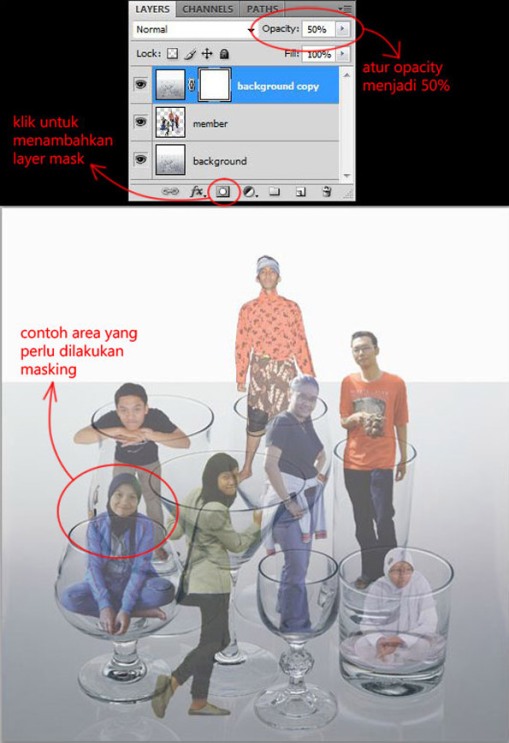Manipulasi Foto Seperti di Dalam Gelas
Kali ini saya akan memposting sebuah artikel tentang tutorial potoshop, kerena kemarin ada bebarapa teman FB yang ingin belajar manipulasi foto dengan menggunakan software potoshop. Jago si tidak, paling tidak saya senang bisa membantu teman-teman. Berbagi ilmu kan sebagian dari ibadah, ya nggak….? Okey, langsung ke TKP aja yeee…..
Untuk membuat sebuah foto manipulasi yang oke tidak selalu harus menggunakan teknik tinggi dan efek luar biasa. Dengan ide yang lebih kreatif, meski hanya dengan trik biasa kita bisa membuat sebuah foto manipulasi yang cukup menarik, seperti yang akan kita buat kali ini.
Tentang Foto
Beberapa bulan yang lalu saya mengikuti sebuah kegiatan yang diadakan oleh universitas tempat saya belajar. Dalam kegiatan tersebut dilakukan pembagian kelompok-kelompok yang terdiri dari beberapa mahasiswa yang setiap kelompok tidak selalu memiliki jumlah anggota yang sama. Dan saya kebagian kelompok beranggotakan dari tujuh mahasiswa yang berasal dari beberapa fakultas berbeda. Meski kelompok kami jumlahnya cukup sedikit dibanding lainnya, kelompok kami cukup kompak, sehingga berhasil melaksanakan berbagai program yang cukup bagus. Dari hari-hari yang kami lalui, berbagai persoalan yang kami hadapi, kerja keras yang kami lakukan, serta keberhasilan yang kami peroleh semuanya terangkum menjadi sebuah pengalaman yang tak terlupakan, pelajaran yang cukup berharga, serta kebersamaan yang pantas untuk dikenang.
Untuk mengenang kebersamaan tersebut, saya mencari sebuah ide membuat foto bareng yang kreatif dan unik … dan muncullah ide foto bareng di dalam gelas. Karena saya pikir tidak mungkin ada studio foto yang menyediakan gelas besar untuk kami berfoto, akhirnya saya pikir photoshop bisa membuat kami berfoto bareng seperti di dalam gelas.
Sebelum kita mulai tutorialnya kita lihat dulu gambar yang akan kita buat:
langkah 1
Sebelum memulai membuat foto manipulasi tersebut, saya mencari gambar gelas yang cukup bagus dengan jumlah sebanyak tujuh untuk menyesuaikan jumlah anggota dalam kelompok saya. Dan saya temukan dalam kumpulan gambar di komputer dengan sedikit perubahan saya dapatkan gambar yang saya inginkan. Berikut gambarnya
Langkah 2
Mencari foto-foto yang gayanya cocok untuk di pasang pada gambar gelas, lalu masing-masing foto saya crop dengan trik seleksi favorit saya. Beri nama layer yang berisikan foto-foto orang dengan nama member. Dengan mengatur posisi masing-masing layer didapat gambar seperti berikut
langkah 3
Duplikat layer background dengan mengaktifkannya dan menekan Ctrl+J. Setelah itu atur posisi layer background copy diatas layer member dengan cara mendrag. akan didapat susunan layer seperti berikut
Langkah 4
Atur opacity layer background copy menjadi 50% dan tambahkan layer mask. Kemudian lakukan masking untuk menghapus background copy yang menutupi bagian tubuh masing-masing orang yang kita harapkan nantinya akan tampak di luar gelas atau dengan kata lain bagian tubuh yang tidak tertutup gelas. lakukan masking seperti pada seleksi dengan quick mask mode.
setelah dilakukan masking, akan didapat gambar seperti berikut
Langkah 5
Kalau kita perhatikan setiap gelas memiliki bayangan di bawahnya. Hal ini menunjukkan gelas ditaruh diatas kaca. Untuk membuat foto manipulasi kita lebih realistais, kita tambahkan bayangan untuk cewek nomor 2 dari kiri.
Untuk menambahkan bayangan pertama duplikat layer member beri nama bayangan, kemudian atur posisinya di atas layer lainnya pada palet layer. Dengan layer bayangan aktif tekan Ctrl+T. Arahkan kursor pada gambar kemudian klik kanan, akan muncul menu pilih Flip Vertical. Setelah itu geser terus ke bawah sampai bagian ujung bawah kaki cewek kedua dari kiri saling berhimpit. Yang terakhir atur opacity layer bayangan menjadi 20%.
Hasil Akhir
Setelah kita lalui semua langkah akan kita dapatkan gambar foto manipulasi sebagai berikut.
Semoga bermanfaat!
sumber: painthink.com